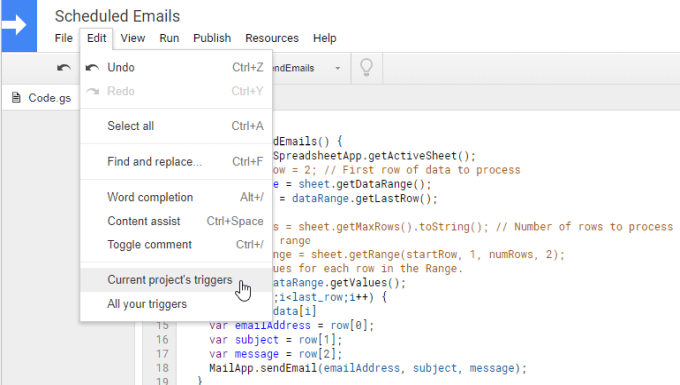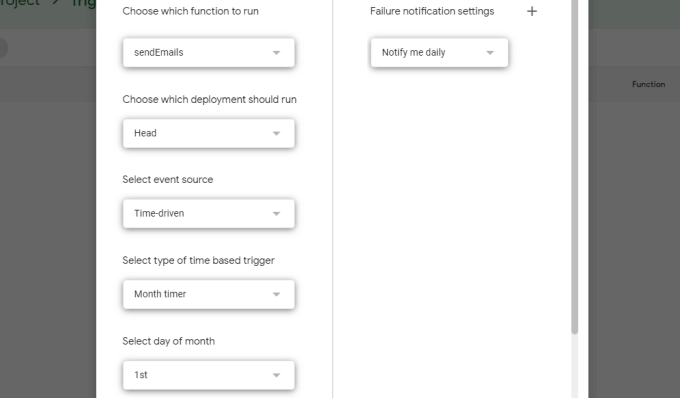एक निर्धारित समय में बाहर जाने के लिए एक ईमेल कैसे शेड्यूल करें
कभी-कभी, जब आपके पास ईमेल लिखने का समय होता है तो इसे भेजने का सबसे अच्छा समय नहीं हो सकता है। हो सकता है कि आप अपने ईमेल के बाहर होने से पहले किसी घटना के घटने या समाचार के लिए रुकने का इंतजार करना चाहते हैं।
कारण के बावजूद, एक निर्धारित समय पर आपके ईमेल भेजने की क्षमता एक मूल्यवान उपकरण है।
<आंकड़ा वर्ग = "आलसी संरेखण">
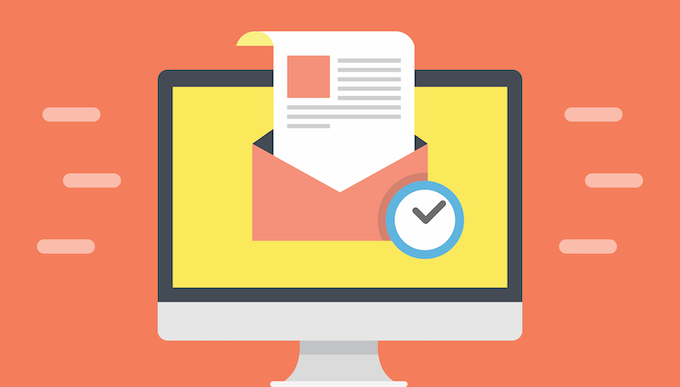
इस लेख में आप जीमेल, याहू और आउटलुक पर एक निर्धारित समय में बाहर जाने के लिए ईमेल शेड्यूल करना सीखें। आप सीखेंगे कि इसे ऑनलाइन और डेस्कटॉप और मोबाइल क्लाइंट दोनों पर कैसे करना है।
Gmail में ईमेल शेड्यूल करें
2019 में, Google ने आखिरकार जोड़ा वेब और मोबाइल क्लाइंट दोनों में जीमेल में ईमेल शेड्यूलिंग फीचर। शेड्यूल भेजने की सुविधा का उपयोग करना आसान नहीं होगा।
Gmail वेब क्लाइंट में शेड्यूलिंग ईमेल
जब आप ईमेल लिखें विंडो में हों, तो बस नीचे तीर का चयन करें भेजेंबटन। आपको शेड्यूल सेंड<आंकड़ा वर्ग = "आलसी एलाइनकेंटर">4
जब आप इसे चुनते हैं, तो आपको चुनने के लिए तीन सामान्य पूर्व निर्धारित दिनांक दिखाई देंगे, या आप तिथि और समय चुन सकते हैंअपनी स्वयं की कस्टम तिथि और समय भेजने के लिए।<आंकड़ा वर्ग = "आलसी संरेखण">
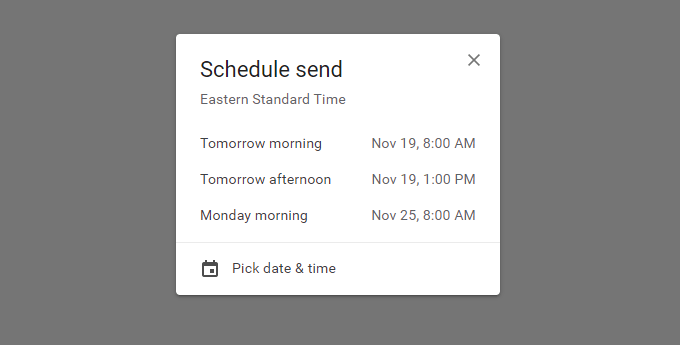
<आंकड़ा वर्ग = "आलसी संरेखित करें ">
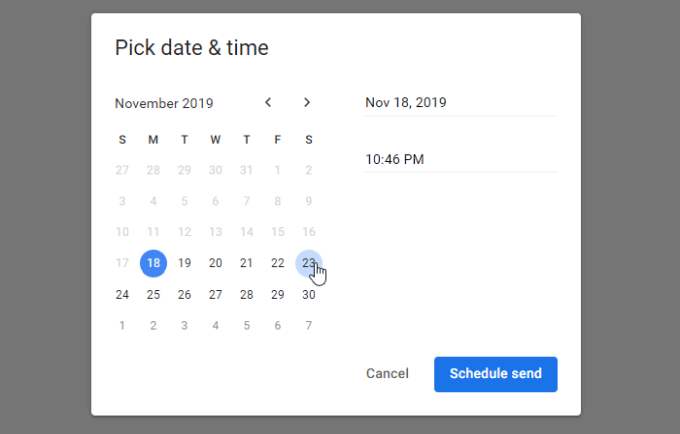
आप उन सभी ईमेलों को देख सकते हैं जिन्हें आपने बाएं नेविगेशन मेनू से अनुसूचितचुनकर निर्धारित किया है।
<आंकड़ा वर्ग = "lazy aligncenter">
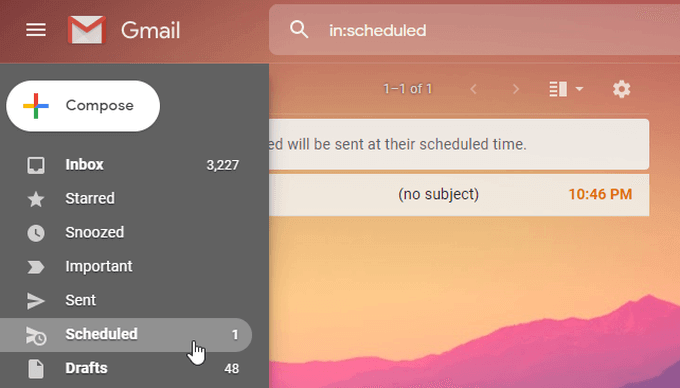
शेड्यूलिंग ईमेल जीमेल मोबाइल क्लाइंट
यह अनिवार्य रूप से जीमेल मोबाइल क्लाइंट में उसी तरह काम करता है।
In_content_1 सभी: [300x250] / dfp: [640x360]->
जब आप जीमेल मोबाइल क्लाइंट में एक ईमेल लिखते हैं, तो बस भेजें आइकन के बगल में तीन बिंदुओं पर टैप करें। आपको शेड्यूल भेजनेका विकल्प दिखाई देगा।<आंकड़ा वर्ग = "आलसी संरेखण">
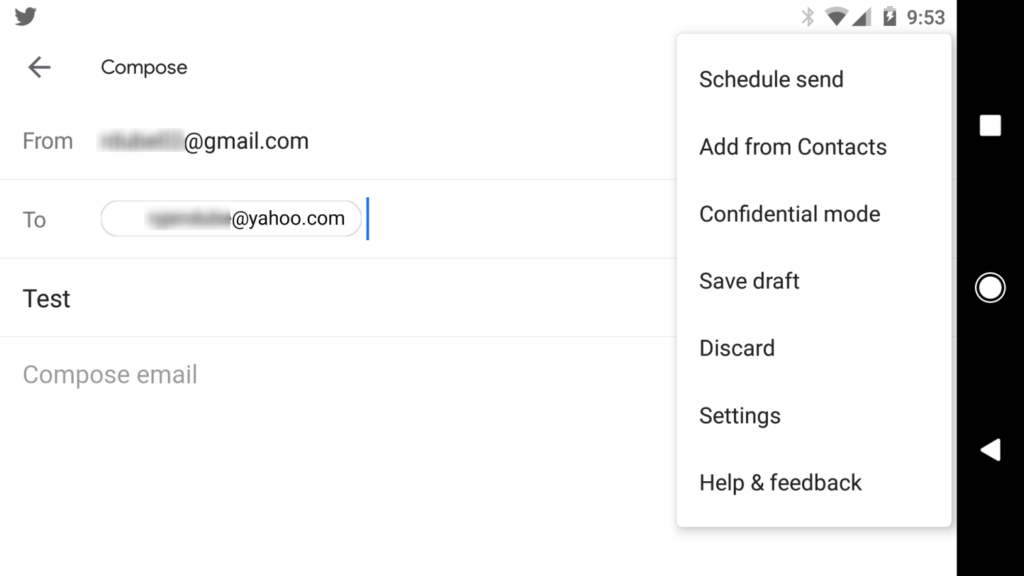
<ली>जब आप इसे टैप करते हैं, तो आपको उसी प्रीसेट शेड्यूल के विकल्प दिखाई देंगे, या आप भेजें तारीख और समय को अनुकूलित करने के लिए तिथि और समय चुनेंका चयन कर सकते हैं।
<आंकड़ा। class = "lazy wp-block-image">
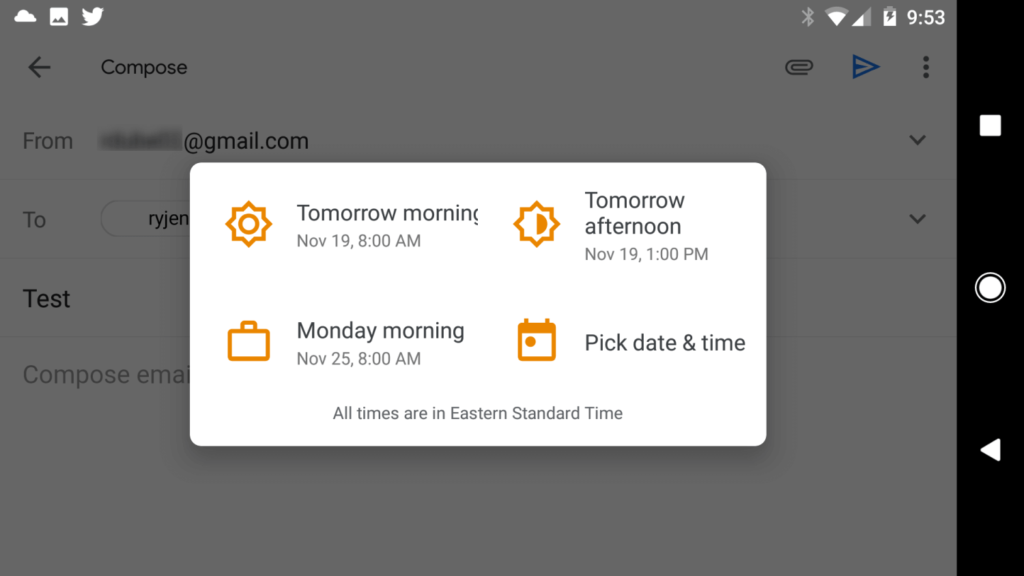 तिथि और समय निर्धारित करें और फिर समाप्त करने के लिए शेड्यूल भेजेंका चयन करें।
तिथि और समय निर्धारित करें और फिर समाप्त करने के लिए शेड्यूल भेजेंका चयन करें। <आंकड़ा वर्ग = "आलसी संरेखण">

Yahoo में ईमेल शेड्यूल करें
Gmail के विपरीत, Yahoo के पास शेड्यूल भेजने की सुविधा नहीं है। इसका मतलब है कि आपको एक तृतीय-पक्ष सेवा ढूंढनी होगी जो आपको Yahoo के माध्यम से ईमेल शेड्यूल करने में मदद करेगी।
Boomerang ब्राउज़र प्लगइन याहू में शेड्यूलिंग ईमेल के लिए गो-टू का विकल्प हुआ करता था, लेकिन याहू के लिए बूमरैंग को बंद कर दिया गया है।
शुक्र है, एक और सेवा जिसे आप Later.io कह सकते हैं। एक मुफ़्त खाता है जहाँ आप महीने में 10 ईमेल भेज सकते हैं। यदि आपको इससे अधिक समय निर्धारित करने की आवश्यकता है, तो आपको सस्ती योजनाओं में से एक का चयन करना होगा।
जब आप later.io के लिए पंजीकरण करते हैं, तो सुनिश्चित करें कि आप उस ईमेल पते के साथ साइन अप करें जिसे आप भेजना चाहते हैं। से। समाप्त करने के लिए आपको सत्यापन ईमेल में एक लिंक पर क्लिक करना होगा।
ईमेल डैशबोर्ड के अंदर, नया शेड्यूल किया गया ईमेल बनाने के लिए लिखेंका चयन करें।<आंकड़ा वर्ग = "आलसी संरेखण">
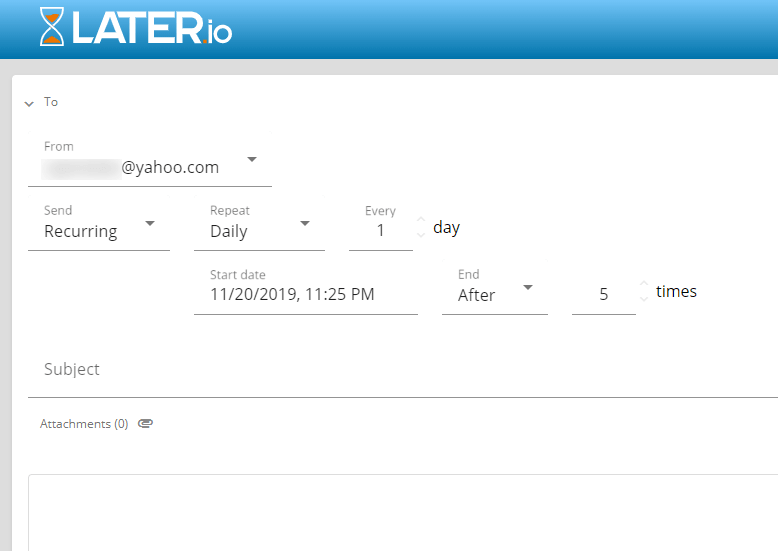
>
<आंकड़ा वर्ग = "आलसी एलाइनकेंटर">
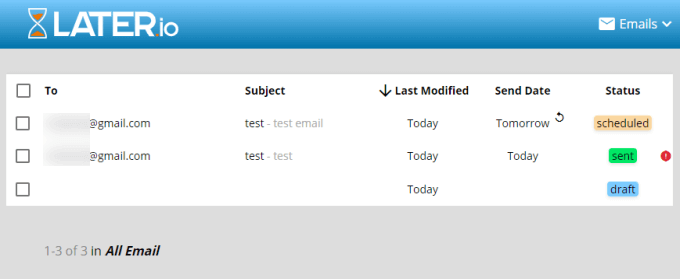
यह दुर्भाग्यपूर्ण है कि आपको याहू मेल के बाहर एक सेवा से एक ईमेल शेड्यूल करना होगा, लेकिन यह एकमात्र तरीका है याहू में ईमेल शेड्यूलिंग फ़ीचर की कमी है।
Outlook में ईमेल शेड्यूल करें
Boomerang अभी भी Outlook उपयोगकर्ताओं के लिए शेड्यूल ईमेल भेजने की सेवा प्रदान करता है। यह Outlook.com के साथ काम करता है।
जब आप पहली बार आउटलुक के लिए बूमरैंग के लिए साइन अप करते हैं, तो आपको अपने Microsoft खाते में साइन इन करना होगा और अपने खाते में सेवा की पहुँच को अधिकृत करना होगा।समाप्त होने पर, अपने Outlook.com खाते में प्रवेश करें, और बाएं नेविगेशन फलक में सामान्यके तहत ऐड-इन्स प्रबंधित करें /का चयन करें।
स्थापित करेंसमाप्त करने के लिए<आंकड़ा वर्ग = "आलसी संरेखण">
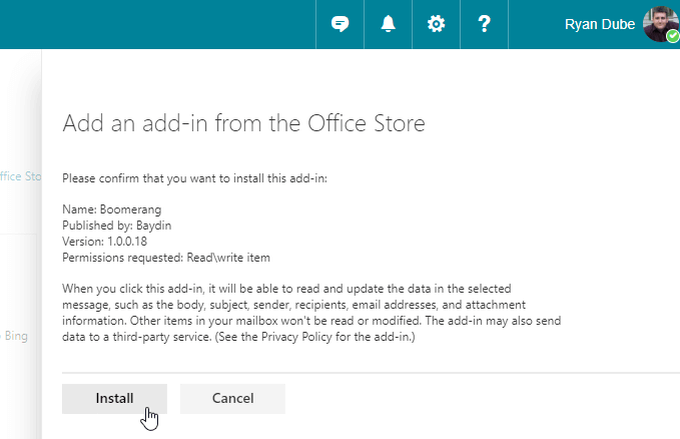
<आंकड़ा वर्ग = "आलसी संरेखण ">
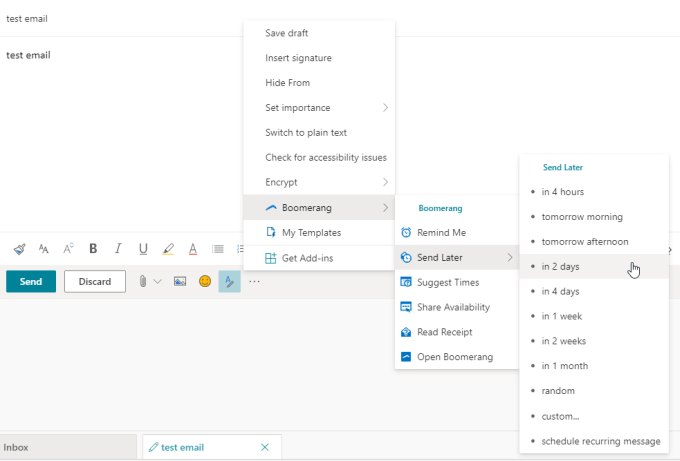
एक बार चयन करने के बाद, आपको ईमेल के शीर्ष पर एक स्थिति दिखाई देगी, जिस तारीख को ईमेल भेजा जाएगा।
Outlook डेस्कटॉप में एक ईमेल शेड्यूल करें
आउटलुक डेस्कटॉप में एक शेड्यूल्ड सेंड फीचर है जिसका नाम है देरी डिलीवरी।
आप एक नया संदेश लिखकर इसे एक्सेस कर सकते हैं। मेनू से
विकल्पचुनें और रिबन के अधिक विकल्पअनुभाग में विलंब वितरणका चयन करें। ><आंकड़ा वर्ग = "आलसी संरेखण">
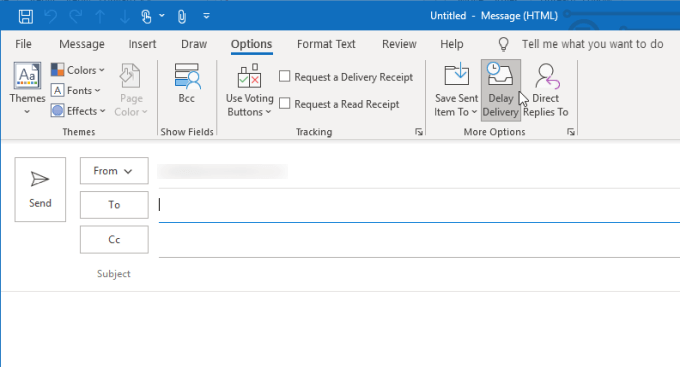
<आंकड़ा वर्ग = "lazy aligncenter">
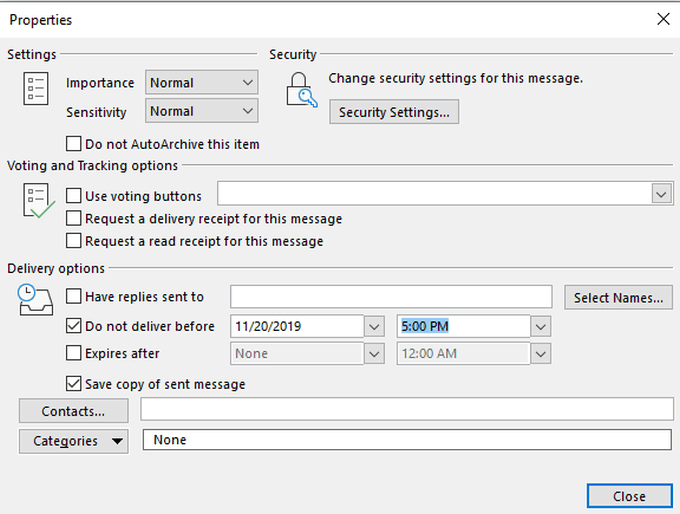
Google शीट्स का उपयोग कर ईमेल शेड्यूल करें
अगर आप खुद को हर महीने ईमेल के बैच अलग-अलग लोगों को भेजते हैं, जैसे मैनेजर या सहकर्मी, साथ रिपोर्ट या अन्य जानकारी, Google पत्रक एक संपूर्ण समाधान है ।
आप आसानी से एक Google स्प्रेडशीट सेट कर सकते हैं जिसमें प्राप्तकर्ता, विषय पंक्तियाँ और ईमेल के बल्क सेट के निकाय जिन्हें आप भेजना चाहते हैं।
<आंकड़ा वर्ग = "आलसी संरेखण">
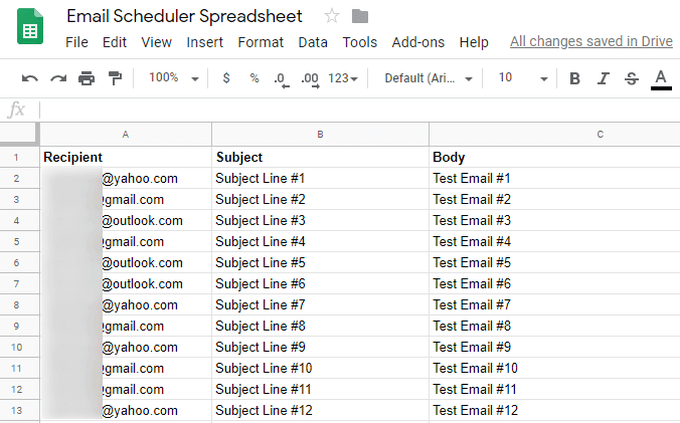
<आंकड़ा वर्ग = "आलसी संरेखण">
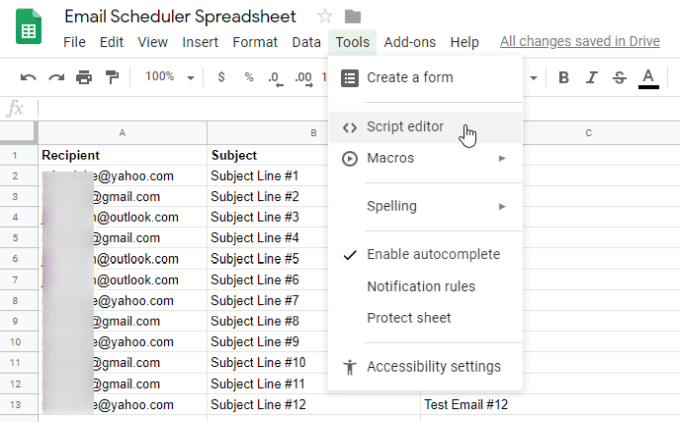
<आंकड़ा वर्ग = "आलसी एलाइनकेंटर">
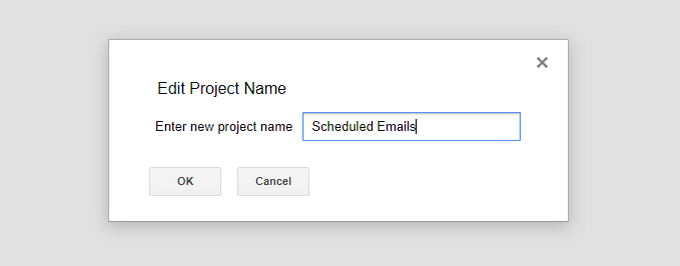
fill चित्र>
फ़ंक्शन sendEmails() {
var sheet= SpreadsheetApp.getActiveSheet ();
// var startRow= 1; // प्रक्रिया करने के लिए डेटा की पहली पंक्ति
var dataRange= sheet.getDataRange ();
var last_row= dataRange.getLastRow ();
<; br>// सीमा में प्रत्येक पंक्ति के लिए मान प्राप्त करें।
var डेटा= dataRange.getValues ();
के लिए (vari = 1; i var row= data [i];
var emailAddress= row [0 ];
var विषय= पंक्ति [1];
var संदेश= [[2];
MailApp.sendEmail() emailAddress, विषय, संदेश);
}
dataRange.clearCentent ();
}
यह स्क्रिप्ट आपकी स्प्रैडशीट को एक्सेस करेगी और खींचेगी; डेटा के साथ अंतिम पंक्ति। यह तब डेटा के साथ सीमा से सभी मान प्राप्त करता है, और हर पंक्ति के माध्यम से छोरों।
प्रत्येक लूप ईमेल पता, विषय पंक्ति और संदेश को खींच लेगा और ईमेल को उस पंक्ति के पते पर भेज देगा।
जब यह सभी ईमेल भेज रहा हो, तो यह शीट को साफ कर देगा। अब शीट आपके ईमेल के अगले बैच को भेजने के लिए तैयार है।
इस स्क्रिप्ट को हर महीने चलाने के लिए शेड्यूल करें। मेनू से संपादित करेंका चयन करें और चुनें वर्तमान परियोजना के ट्रिगर<आंकड़ा वर्ग = "आलसी एलाइनकेंटर">
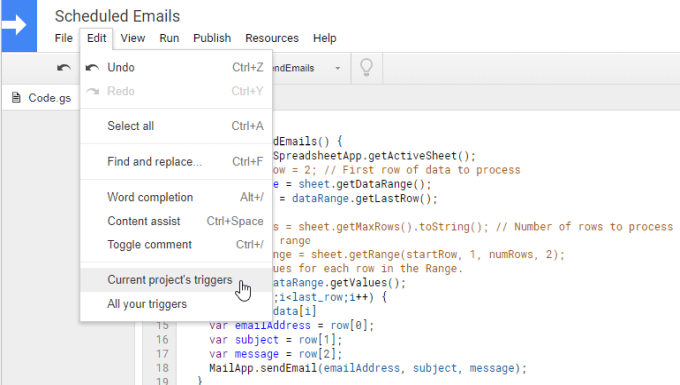
<आंकड़ा वर्ग = "आलसी संरेखण">
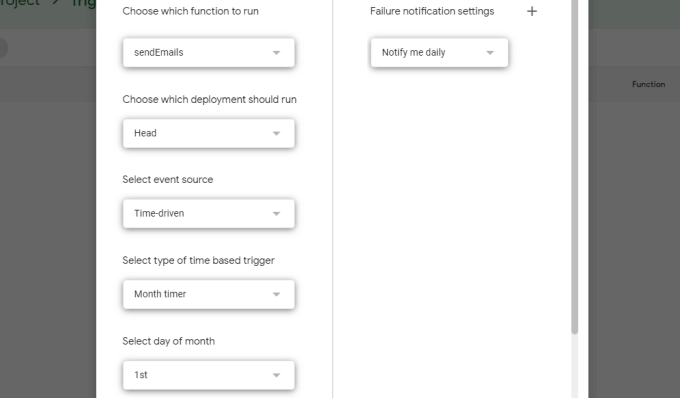
<ली>जब आप काम पूरा कर लें, तो समाप्त करने के लिए सहेजेंचुनें। अब आपकी स्क्रिप्ट हर महीने चलेगी।
आपको महीने भर में जो भी करना है, आपके ईमेल की सूची भरनी है जिसे आप उस तारीख को भेजना चाहते हैं जो आपने किया है। अनुसूचित। Google की स्क्रिप्ट ट्रिगर सुविधा के लिए, बैच ईमेल भेजने के लिए यह सबसे आसान तरीकों में से एक है।
Waking up at 5 AM for a week in college 😪
संबंधित पोस्ट:
24.11.2019
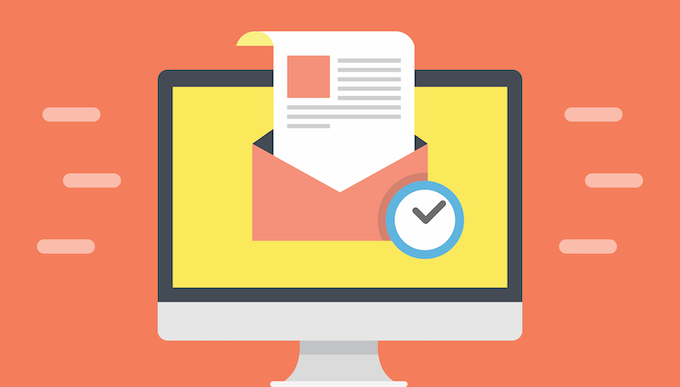
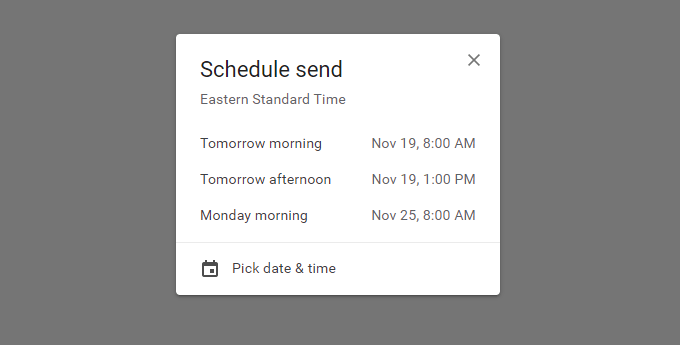
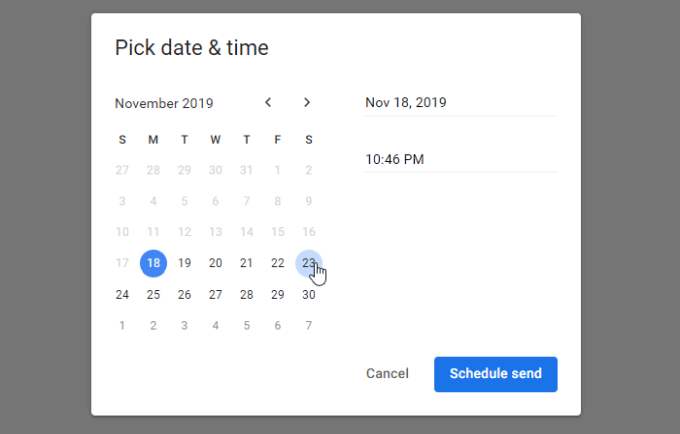
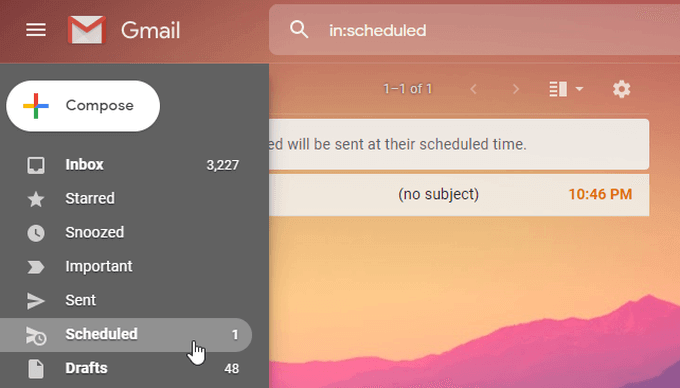
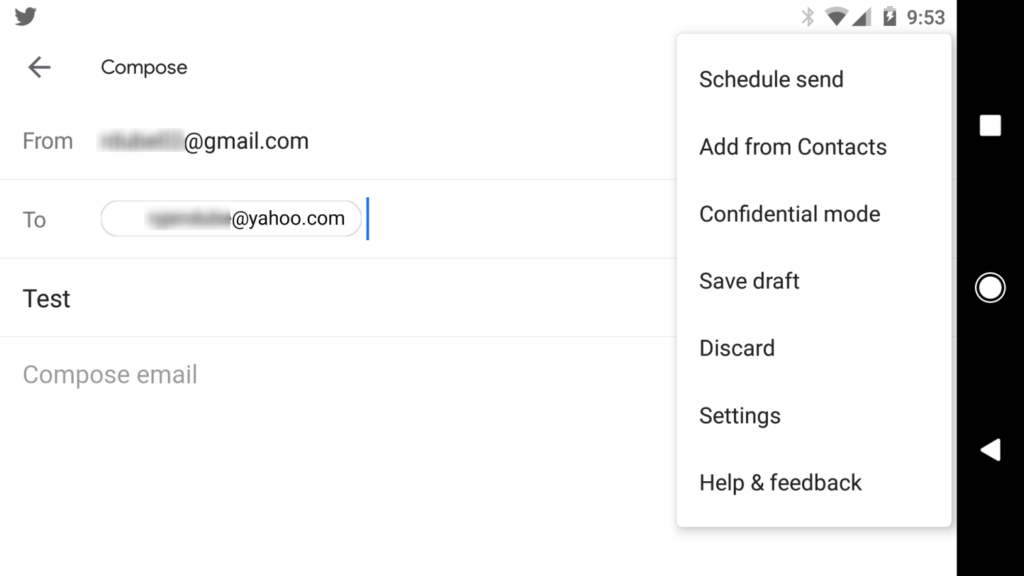
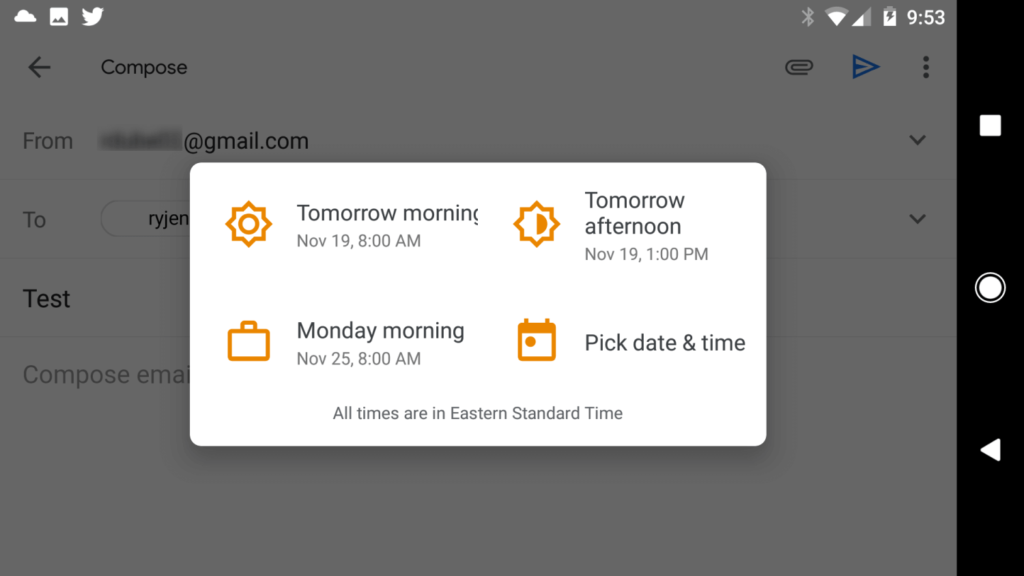

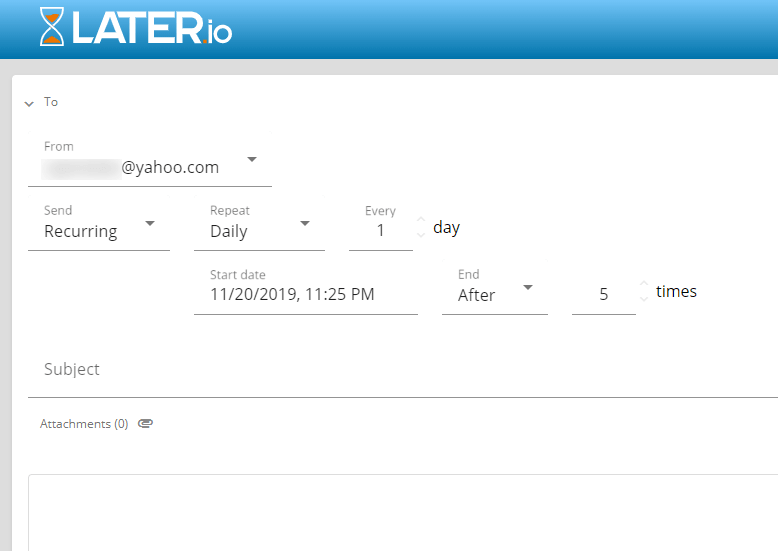 >
>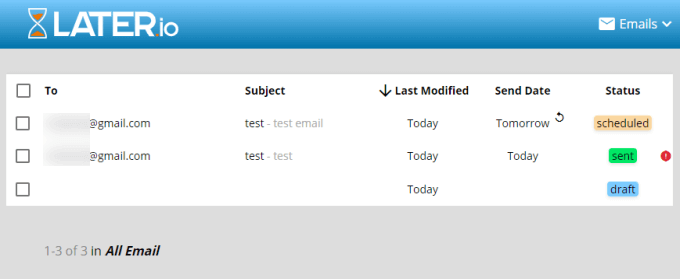
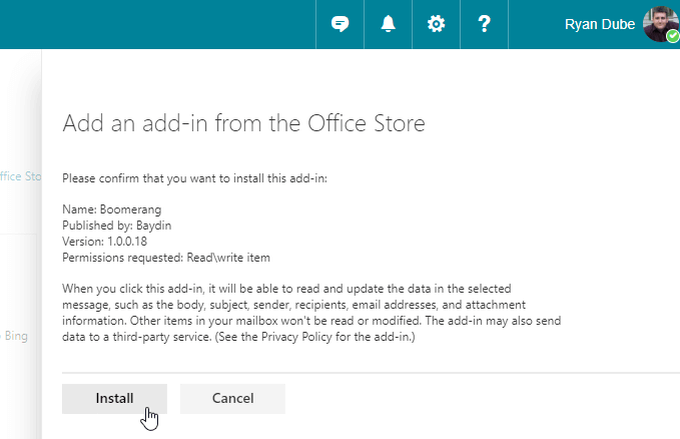
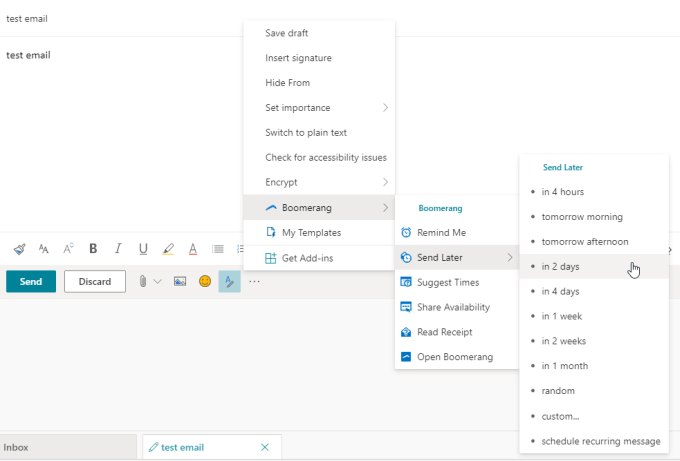
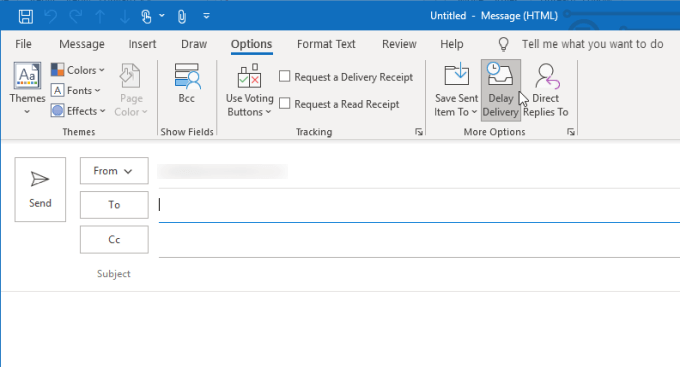
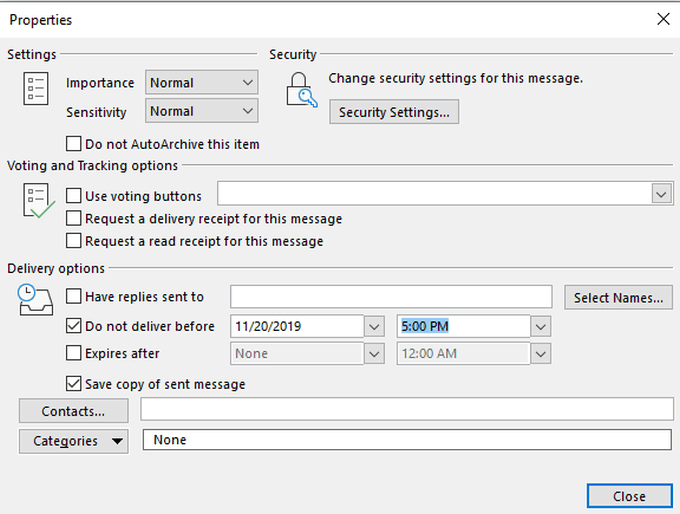
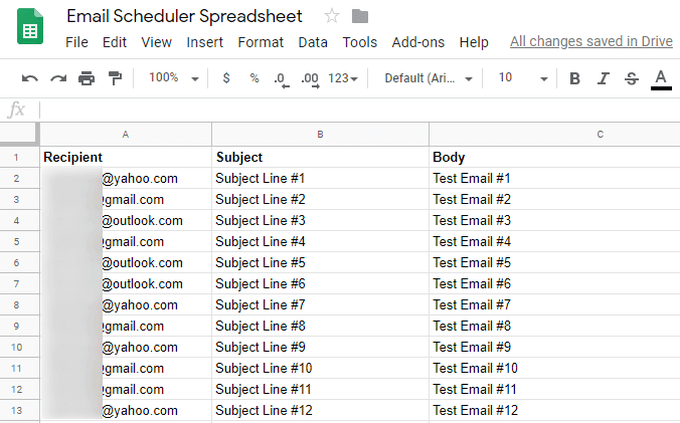
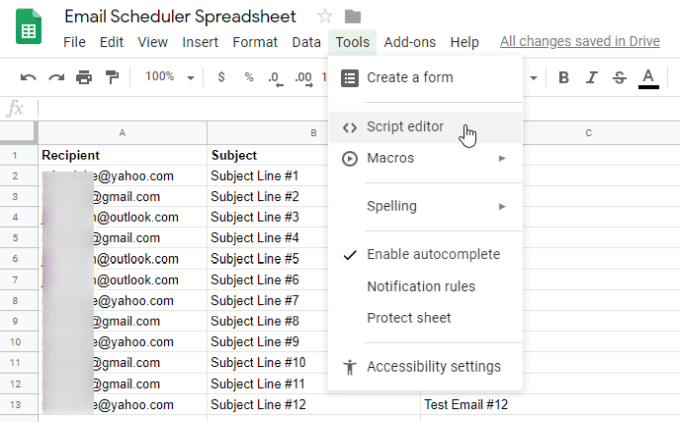
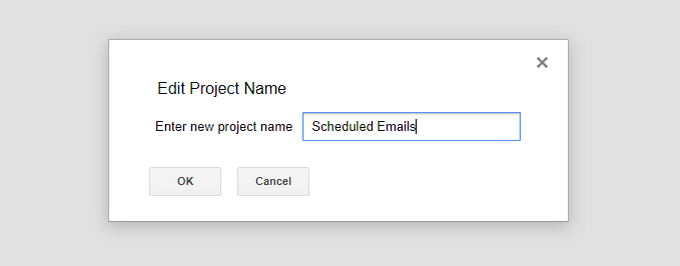 fill चित्र>
fill चित्र>